| Oracle® Fusion Middleware Oracle Business Intelligence基礎ガイド 11gリリース1 (11.1.1) E64853-01 |
|
 前 |
 次 |
結果の表示方法およびデータの処理方法は、分析プロパティを設定して指定できます。ユーザーがピボット表、表、ツリーマップまたはトレリス・ビューで右クリックしたときに使用できるアクションを設定することもできます。たとえば、ブランド売上分析に関するカスタム・メッセージを作成できます。このメッセージは、「Revenue」列に制約の多すぎるフィルタが設定されている場合や、表示される結果がない場合に表示できます。
分析のプロパティを設定するには:
編集する分析を開きます。
「基準」タブのツールバーまたは「結果」タブのツールバーで、「分析プロパティの編集」を選択して、「分析プロパティ」ダイアログを表示します。
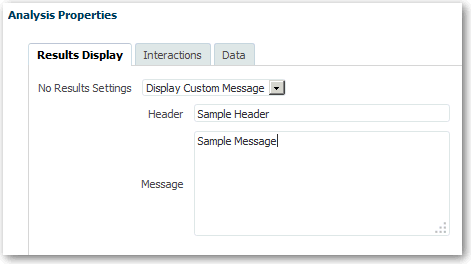
「結果の表示」タブで、適切なオプションを指定します。たとえば、「結果がない場合の設定」を選択して、分析から結果が返されない場合に表示されるデフォルトまたはカスタム・メッセージを指定します。このメッセージは、たとえば、分析の列に非常に限定的なフィルタが設定されている場合などに表示されます。単純に分析を作成して列を含めない場合、カスタム・メッセージは表示されません。
このダイアログで、「相互作用」タブをクリックします。
ピボット表、表、グラフ、ツリーマップまたはトレリス・ビューで右クリックしたときに使用できるアクション(「ドリル」など)を指定します。
分析におけるデータの処理方法を指定するには、ダイアログで「データ」タブをクリックします。
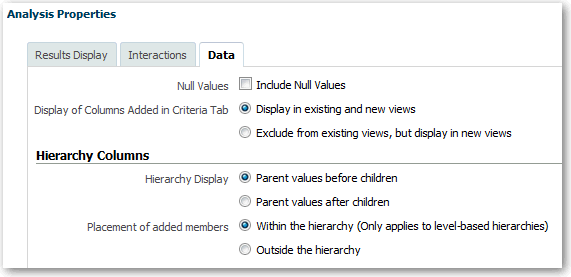
「データ」タブで、適切なオプションを指定します。次の表では、一部のフィールドについて説明します。
| フィールド | 説明 |
|---|---|
| NULL値を含む | 行または列全体がすべてnullであるときに、分析でnull値を表示するかどうかを指定します。このボックスを選択すると、すべてのビューでnull抑制がオフになります。この抑制は、分析のエッジ全体(つまり、行と列の軸)に適用されます。 |
| 基準タブに追加された列の表示 | 分析結果の表示後に「基準」タブから分析に追加された列の処理方法を指定します。
|
「OK」をクリックします。